Comment enregistrer avec Fraps et ses meilleures alternatives
Apowersoft Screen Recorder n'est pas à la hauteur ? Ou, peut-être voulez-vous magasiner avant de vous installer sur un enregistreur d’écran pour vous y habituer? Eh bien, alors vous avez de la chance. Il existe des dizaines d’alternatives différentes à Apowersoft Screen Recorder disponibles en 2020. Donc, vous n’avez pas nécessairement à vous contenter de l’un ou de l’autre. Vous constaterez peut-être même que certains enregistreurs d’écran enregistrent mieux certains contenus que d’autres - ce n’est jamais aussi clair que vous le pensez.
Heureusement pour vous, nous avons catalogué certaines des alternatives les plus pratiques à Apowersoft en 2020. Donc, si vous voulez tout apprendre, il y a à apprendre sur certains des principaux logiciels d’enregistrement vidéo sur le marché en ce moment, alors tout ce que vous avez à faire est de continuer à lire.
- Partie 1. Meilleure alternative à Apowersoft Screen Recorder
- Partie 2. 9 autres alternatives utiles à Apowersoft Screen Recorder
Partie 1. Meilleure alternative à Apowersoft Screen Recorder
Wondershare UniConverter est la meilleure alternative à Apowersoft Screen Recorder. Cet enregistreur d’écran très efficace est simple à utiliser et peut enregistrer jusqu’à une qualité 4K UHD. Lors de l'enregistrement de vidéos, les utilisateurs peuvent ajouter des narrations vocales, capturer le son du système, appliquer un effet Picture in Picture (PIP) et ajouter des annotations telles que des textes, des formes, des lignes et des flèches. Mieux encore, Wondershare UniConverter permet aux utilisateurs d’ajuster la vidéo capturée en recadrant, en rognant, en appliquant des effets, etc.
Wondershare UniConverter - Meilleur enregistreur d’écran de bureau
 Wondershare UniConverter - Meilleur convertisseur vidéo pour Mac/Windows
Wondershare UniConverter - Meilleur convertisseur vidéo pour Mac/Windows

- Enregistrez n’importe quoi sur l’écran de votre bureau en mode plein écran ou enregistrez une zone spécifique de l’écran.
- Enregistrez l’écran avec une narration vocale, une webcam et des démos à l’aide de flèches, de textes, de formes, etc.
- Exportez la vidéo enregistrée vers différents formats de sortie, notamment AVI, MP4 et FLV.
- Enregistrez la vidéo enregistrée sur un lecteur local et un stockage externe tel que des disques durs, des clés USB et des téléphones mobiles.
- Modifiez la vidéo enregistrée en rognant, recadrant, compressant, convertissant, ajoutant des effets vidéo, etc.
- Meilleure alternative Apowersoft Screen Recorder pour Mac OS X 10.9 + et Windows 10/8/7.
Guide étape par étape pour enregistrer des vidéos à l’aide de Wondershare UniConverter sur Mac / Win:
Etape 1Lancez Wondershare Screen Recorder.
Installez et exécutez Wondershare UniConverter avant de cliquer surEnregistreur d’écrandans le volet gauche. Après cela, cliquez sur le boutonEnregistreur d’écranpour lancer immédiatement l’outil Enregistreur d’écran.
![]()
Étape 2 Définissez la zone à filmer.
Lancez la vidéo ou toute autre activité de bureau que vous souhaitez capturer, puis faites glisser le recadrage pour l’adapter à une zone à enregistrer. Vous pouvez également ouvrir le Mode d’enregistrement menu,puis choisissezPlein écranou personnalisé Si vous sélectionnez le mode personnalisé, entrez les dimensions de l’image vidéo, puis la tabulation Verrouiller le format d’image
![]()
Etape 3Personnalisez les périphériques d’enregistrement et les paramètres.
Tout d’abord, ouvrez le System Audiomenu, puis choisissez un appareil pour enregistrer les sons du système. Ensuite, ouvrez le Microphone pour sélectionner un micro pour ajouter des narrations vocales, puis sélectionnez une caméra sous Webcam pour appliquer une superposition vidéo.
![]()
Maintenant, cliquez sur le bouton reglages pour prédéfinir vos préférences vidéo. Ici, vous pouvez définir le format cible (AVI, MP4 et FLV), la fréquence d’images et la qualité. Vous pouvez également définir le minuteur d’enregistrement, le chemin du dossier et modifier les raccourcis clavier.
![]()
Etape 4 Commencez à enregistrer l’écran du bureau.
Avant de commencer à capturer l’écran du Bureau, ajustez la zone de capture, puis appuyez surREC pour commencer le processus. Maintenant, lancez la barre des tâches d’enregistrement, puis cliquez sur le bouton Annotationpour commencer à ajouter des démos à l’aide de textes, de formes, de lignes, de flèches et de dessins. Vous verrez également des icônes permettant d’ajouter un effet PIP, une narration vocale, un système audio et de prendre des captures d’écran. Enfin, appuyez sur Terminé pour terminer l’enregistrement d’une vidéo sur Mac/Win.
![]()
Partie 2. 9 autres alternatives utiles à Apowersoft Screen Recorder
Vous ne disposez pas encore de toutes les options disponibles ? Eh bien, alors nous avons 9 autres alternatives utiles pour vous pousser dans cette prochaine partie. Nous n’approfondirons pas ces alternatives d’enregistreur d’écran Apowersoft, mais nous vous donnerons un aperçu de tout ce que vous devez savoir. Y compris l’URL du produit, le fonctionnement de l’enregistreur, ses avantages et ses inconvénients et son apparence.
1. Loom
Loom est un navigateur et un logiciel pour ordinateur de bureau qui est commercialisé pour la production de vidéos informatives. Son module d'extension pour navigateur est l'un des plus populaires dans son domaine, et c'est ce que nous vous suggérons si vous cherchez à l'essayer. Le seul problème est que le logiciel pour ordinateurs Loom pourrait être amélioré, mais il fonctionne aussi bien en cas de besoin.
Avantages :
● L’extension du navigateur enregistre l’onglet d’écran, la webcam et le microphone.
● Peut enregistrer la capture d’écran HD plein écran de l’activité du navigateur.
● L’application de bureau est excellente pour enregistrer une activité non basée sur un navigateur.
Inconvénients :
● La version de bureau est un peu boguée et pas aussi bonne que l’extension du navigateur.
● Sa version gratuite est limitée en ce qui concerne le nombre d’enregistrements disponibles.
● Si vous espérez publier des tutoriels, il n’y a aucun moyen de censurer les informations privées.
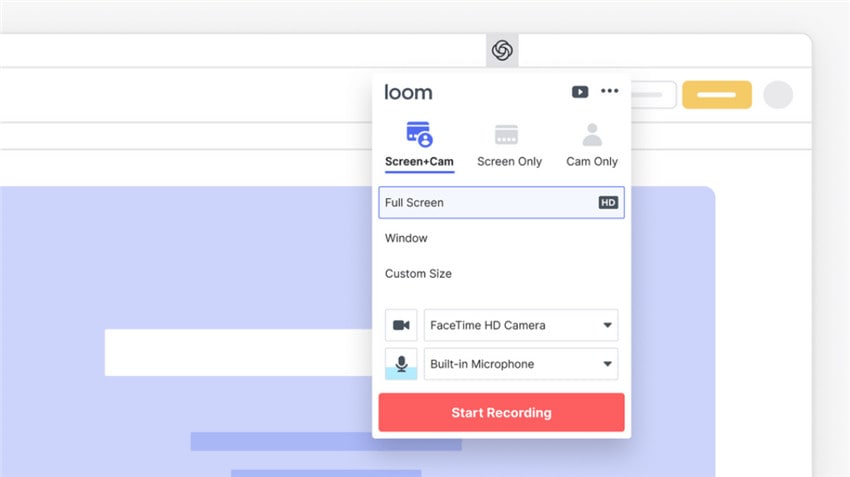
2. OBS Studio
L’OBS Studio open-source est un autre excellent choix pour une alternative Apowersoft. Il est gratuit, ce qui correspond à ce que certaines personnes recherchent dans un enregistreur d'écran, et il ne présente pas les mêmes limitations que les autres programmes d'enregistrement gratuits. Il est également très populaire sur la scène des jeux sur YouTube et Twitch. De nombreux influenceurs professionnels ont commencé à utiliser ce logiciel ou l’utilisent encore pour ses fonctionnalités avancées.
Avantages :
● Il capture l’écran, la webcam, l’audio et la voix simultanément.
● Compatible avec les plateformes de streaming les plus populaires.
● Il produit des vidéos HD illimitées pour la diffusion en direct ou pour la publication.
Inconvénients :
● L’interface utilisateur peut être un peu complexe pour certains.
● Il y a des utilisateurs qui rencontrent des problèmes de bogues concernant ses raccourcis clavier personnalisés.
● L’enregistrement vidéo avancé n’est pas pris en charge.

3. Bandicam
URL: https://www.bandicam.com/
Bandicam est un outil de capture d’écran qui fait fureur quand il s’agit d’influenceurs et de YouTubers. Si vous avez pris part au gameplay de 2012, vous en avez probablement entendu parler. Et, il n’a cessé d’évoluer depuis ses débuts originaux. Avec cet outil de capture, vous pouvez enregistrer votre écran, une webcam, un microphone et votre audio simultanément. Il prend également en charge l’enregistrement d’appareils mobiles et d’une sélection de consoles de jeux. De plus, vous pouvez profiter de la possibilité d’enregistrer en 4K Ultra HD (avec des vidéos jusqu’à une résolution de 3840×2160).)
Avantages :
● Il prend en charge l’enregistrement simultané de plusieurs périphériques système.
● Il prend en charge l’enregistrement vidéo Ultra HD (jusqu’à 24 heures à la fois).
● Il utilise très peu de puissance CPU pour une efficacité maximale.
Inconvénients :
● Certaines fonctions ne sont disponibles que dans la version premium.
● Il était auparavant connu pour la perte ou la corruption occasionnelle de données, ce qui peut vous faire perdre tout votre travail en un instant.

4. Studio d’enregistrement d’écran
Screen Recorder Studio est ce que nous aimerions appeler un logiciel d'enregistrement gratuit, mais il n'est pas open source. Si vous souhaitez utiliser cet outil, préparez-vous à voir quelques publicités ici et là (à moins que vous ne les supprimiez en payant la version premium). Quoi qu'il en soit, il effectue un travail remarquable pour capturer des captures d'écran et des vidéos, avec des options de téléchargement direct qui simplifient encore la connexion de votre contenu aux plateformes de streaming connues.
Avantages :
● Outil de capture d’écran facile à utiliser (pour les captures d’écran et les vidéos).
● Les vidéos peuvent être directement téléchargées sur YouTube une fois enregistrées.
● Capable de superposer l’enregistrement simultané de webcams.
Inconvénients :
● La version gratuite est jonchée d’un tas d’annonces.
● Vous devrez payer la prime pour débloquer une expérience sans publicité.
● L’interface utilisateur n’est pas aussi propre ou efficace que d’autres alternatives.
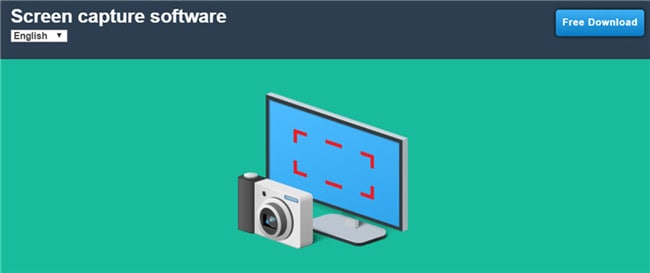
5. AceThinker
URL: https://acethinker.com/desktop-recorder
AceThinker est également un enregistreur d'écran premium que vous pouvez consulter si vous recherchez quelque chose capable de capturer l'activité de votre écran sans limite. Ses multiples modes de capture permettent une expérience assez personnalisable, et il offre un certain nombre de fonctions d’édition ou d’effets avancées dont vous pourriez avoir besoin.
Avantages :
● Il dispose de plusieurs modes pour capturer l’activité de l’écran.
● Fonction de détection pour détecter automatiquement les écrans actifs à enregistrer.
● C’est un convertisseur intégré pour télécharger rapidement des fichiers sur diverses plates-formes.
Inconvénients :
● La version gratuite limite certaines fonctions.
● Vous devrez payer des frais premium pour accéder à sa version payante.
● Ses fonctions de montage vidéo sont plutôt clairsemées.
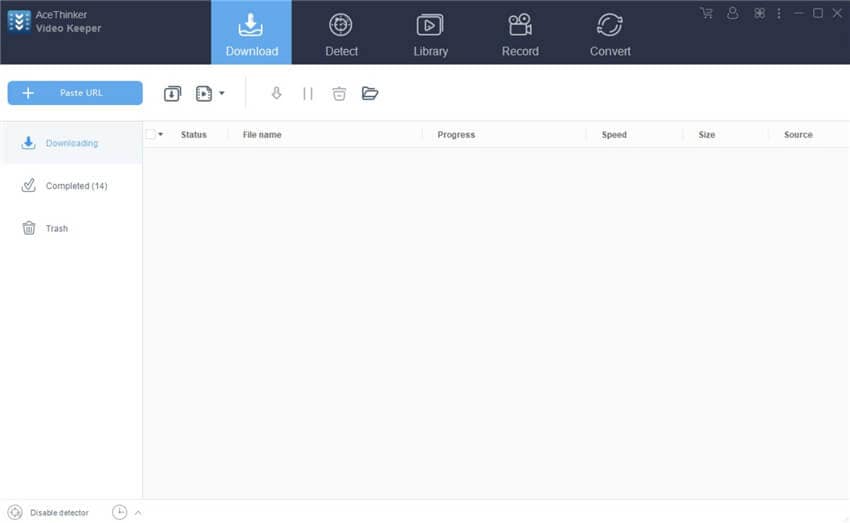
6. CamStudio
CamStudio est l’un des logiciels d’enregistrement de webcam les plus populaires, et il est également capable d’enregistrer simultanément l’écran et la voix. Il n’a pas la meilleure des réputations, avec les origines de son nom, mais il fait le travail aussi bien que la plupart des logiciels d’enregistrement - et il est également open-source. Donc, il est complètement gratuit à utiliser et assez efficace pour enregistrer des vidéos HD.
Avantages :
● Il produit des vidéos HD pour la plus haute qualité.
● Il est compatible avec YouTube Gaming et Twitch.
● Il est efficace sans utiliser trop de puissance CPU.
Inconvénients :
● L’interface est plutôt primaire.
● Ses formats de sortie disponibles sont limités.
● L’exportation et l’importation de vidéos prennent du temps car la taille du fichier de sortie est plutôt grande.

7. Movavi Screen Recorder
URL: https://www.movavi.com/screen-recorder/
L’enregistreur d’écran Movavi appartient à une grande gamme d’autres produits logiciels PC, et ses capacités sont assez impressionnantes. Il permet de capturer des vidéos Full HD jusqu'à 60 images par seconde, une fonctionnalité très appréciée des streamers, notamment ceux qui diffusent des jeux en continu, car il peut gérer l'enregistrement de la plupart des jeux sans coûter trop de puissance CPU. Il dispose également d’une vaste gamme d’outils d’édition que vous pourriez trouver utiles dans certains domaines.
Avantages :
● Il dispose d’une interface utilisateur conviviale pour un enregistrement d’écran facile.
● Il est livré avec une bibliothèque de filtres et d’effets ainsi qu’un éditeur vidéo.
● Il produit des vidéos Full HD (1080p).
Inconvénients :
● C’est un logiciel d’enregistrement payant.
● La version gratuite limite l’utilisation du produit.
● Il n’y a pas d’option de téléchargement direct.

8. Screencast-O-Matic
URL: https://screencast-o-matic.com/
La prochaine sur cette liste des alternatives les plus efficaces à Apowersoft est le Screencast-O-Matic. Il a un nom assez accrocheur pour un logiciel d’enregistrement aussi sérieux, mais on ne peut nier qu’il attire l’attention. Ce programme existe à la fois en version gratuite et en version premium, avec des limitations qui, à notre avis, rendent la version gratuite peu utile (c'est pourquoi il est tombé si bas dans cette liste). Mais si vous êtes tout de même intéressé par ce programme et que vous n'êtes pas contre le fait de dépenser un peu d'argent pour l'acquérir, voici ce que vous pouvez attendre de ses avantages et de ses inconvénients.
Avantages :
● Il est capable d’un enregistrement synchronisé de l’écran, de la voix et de la webcam.
● Il est prêt à l’emploi avec les principales plateformes de streaming sur le marché.
● Il a une interface utilisateur conviviale pour les débutants pour les personnes inexpérimentées en technologie.
Inconvénients :
● La version gratuite du produit ne permet pas l’enregistrement audio.
● Il n’active pas non plus l’enregistrement vidéo en plein écran.
● Vous devrez également être connecté à Internet à tout moment pour que cela fonctionne.
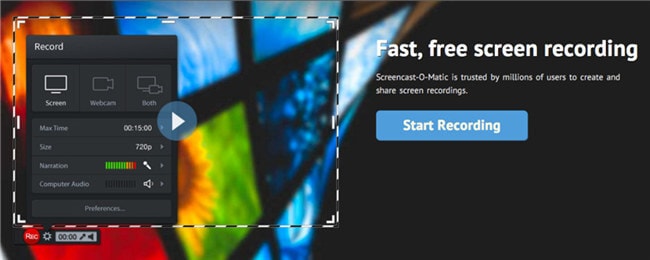
9. Icecream Screen Recorder
URL: https://icecreamapps.com/Screen-Recorder/
Notre dernier choix du lot est l’enregistreur d’écran Icecream. Cet outil de capture d’écran existe également en version gratuite et premium. Et, tout comme l’enregistreur précédent sur cet outil, il impose des limitations assez massives à la version gratuite que vous allez devoir cracher de l’argent pour pouvoir l’utiliser correctement.
Avantages :
● La version gratuite permet un enregistrement vidéo à presque long terme.
● Plusieurs modes d’enregistrement sont disponibles (personnalisé, plein écran, etc.).
● Il peut capturer l’écran de votre PC, une console de jeu, l’audio, etc.
Inconvénients :
● La version gratuite n’est capable que d’enregistrement vidéo.
● Ses fonctions de montage vidéo sont plutôt limitées.
● C’est assez cher pour un produit aussi simple.
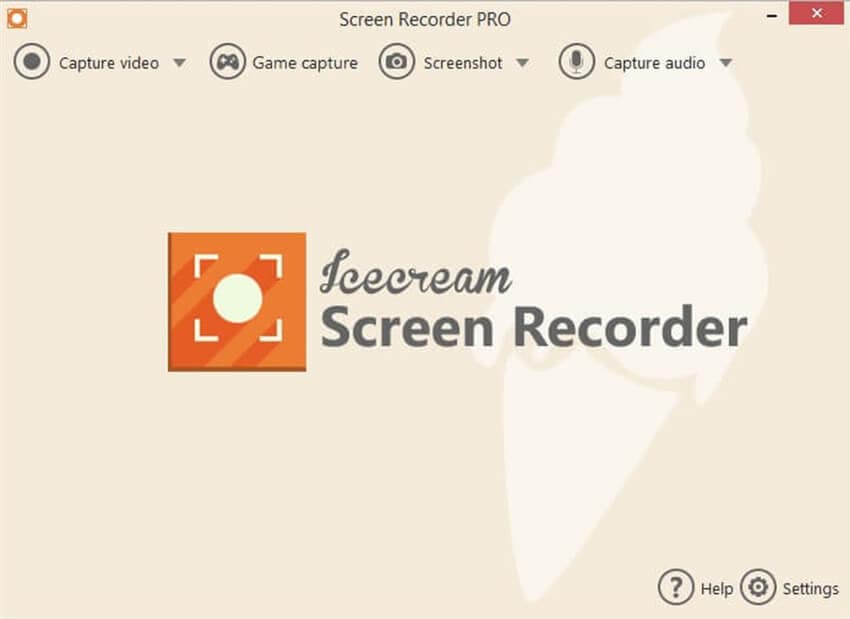
Conclusion
J’espère que vous êtes maintenant mieux renseigné pour décider quel enregistreur d’écran essayer en 2020. Apowersoft est un concurrent sérieux ici, mais le fait que vous recherchiez des alternatives signifie sans aucun doute que vous ne croyez pas que ce n’est pas la bonne pour vous. Si c’est le cas, nous vous conseillons d’essayer l’une des dix alternatives pratiques que nous avons présentées ci-dessus. Si vous n’êtes toujours pas sûr et incapable de prendre une décision claire, optez pour la première alternative que nous avons recommandée - Wondershare UniConverter. Dans la plupart des situations, c’est tout ce dont vous aurez besoin.
Tous les sujets
- Conseils pour Outils d'IA
-
- Conseils pour Améliorateur Vidéo IA
- Conseils pour Améliorateur Image IA
- Conseils pour Créateur de Miniatures IA
- Conseils pour Générateur de sous-titres IA
- Conseils pour Traducteur de Sous-titres IA
- Conseils pour Détection de Scène
- Conseils pour Générateur de Scripts IA
- Conseils pour Vidéo IA
- Conseils pour Image IA
- Conseils pour Text to Speech
- Utilisateurs de caméra
- Photographes
- Cinéphiles
- Passionnés de voyage
- Utilisateurs éducatifs
- Plus de solutions
Votre boîte à outils vidéo complète


Pierre Dubois
staff Editor